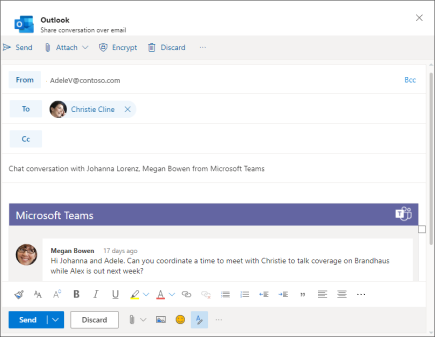Berbagi ke Outlook dari Microsoft Teams
Anda bisa berbagi pesan obrolan atau percakapan saluran ke Outlook—tanpa meninggalkan Teams.
Berbagi pesan obrolan dari Teams ke Outlook
Dari dalam Teams, Anda dapat berbagi salinan pesan obrolan sebagai email ke Outlook.
-
Arahkan mouse ke pesan obrolan yang ingin Anda bagikan.
-
Pilih Opsi lainnya
-
Pilih penerima Anda. Anda juga bisa menambahkan lampiran atau mengkustomisasi pesan dengan opsi email yang sudah tak asing lagi.
-
Pilih Kirim
Berbagi percakapan saluran dari Teams ke Outlook
Di Teams, Anda juga bisa berbagi seluruh percakapan saluran sebagai email ke Outlook.
-
Arahkan mouse ke atas postingan saluran atau pesan tertentu dalam postingan.
-
Pilih Opsi lainnya
-
Pilih penerima Anda. Anda juga bisa memilih dari opsi kustom, mengedit baris subjek, dan menambahkan lampiran.
-
Pilih Kirim
Catatan: Fitur Bagikan ke Outlook saat ini tidak didukung di perangkat seluler.